本文概述:修改CAD标注样式是设计和绘图过程中常见的需求之一,通过合理调整标注样式,可以提升图纸的可读性和专业性。接下来,我们将详细介绍如何修改CAD标注样式,包括基本操作步骤、注意事项以及常见问题的解决方案。
在使用CAD软件进行制图时,标注样式直接影响到图纸的表达效果。不论你是用于建筑设计、机械制图还是工程规划,拥有一个适合当前项目的标注样式都是必不可少的。下面,我们将逐步讲解如何通过软件内置工具来定制你的标注样式。
首先,在CAD中打开你需要编辑的图纸文件。如果你对软件界面不太熟悉,可能需要花些时间来熟悉菜单和工具栏的位置。通常,标注样式的管理工具可以通过输入命令"DIMSTYLE"或者通过“格式”菜单中的“标注样式”来访问。
进入标注样式管理器后,你将看到一个列表,列出了当前文档中所有可用的标注样式。初次使用时,系统默认的样式可能并不完全适合你的需求,因此我们需要创建或修改现有的样式。在这里,你有两种选择:修改现有的样式或新建一个样式。
修改现有样式
选择一个你想要修改的标注样式并点击“修改”按钮。此时,会弹出一个窗口,其中包含了多个选项卡,用于定义该标注样式的具体属性。这些选项包括了文字高度、箭头类型与尺寸、线型比例等等。
- 文字高度:确保它适合你的图纸比例。当文字过大或过小时,都可能影响图纸的清晰度。
- 箭头类型:根据行业标准或个人偏好选择合适的箭头类型,有时不同的项目需要不同的箭头形式来增强视觉指引。
- 线型比例:这个参数同样重要,因为它关系到标注线的显示长度,与实际测量尺寸保持一致是至关重要的。
新建标注样式
如果觉得修改现有样式不能满足需求,那么新建一套标注样式可能会更加明智。在标注样式管理器中,点击“新建”按钮,随后为新样式命名,并决定是否基于某个现有样式进行创建。这可以节省一些重复设置的时间。
新建模式中,你同样会进入属性设置的界面,各个选项卡中已经预设了一些通用参数。你可以根据特定项目需求去细调这些参数。尤其是在涉及到国际化标准的项目中,如ISO或DIN标准,务必仔细检查每一项以确保符合要求。
注意事项
在设置标注样式时,请务必注意以下几点:
1. 一致性:确保整张图纸中的标注样式是一致的,这对于保持专业性和清晰度非常重要。
2. 尺度匹配:标注样式应该与图纸实际比例相匹配,以避免标注信息失真。
3. 保存设置:记得保存所做的任何更改,防止丢失已完成的工作。
常见问题的解决方案
在标注样式修改过程中,你可能会遇到一些问题,比如标注文字显示不完整、标注线条位置不当等。以下是一些解决策略:
- 如果标注文字显示不全,检查文字高度和图纸缩放比例是否合适。
- 当标注线条位置不准确时,考虑调整线型比例或重新定位标注起点。
- 若发现箭头样式不符合需求,返回箭头设置选项卡,选择更适合的样式。
通过上述方法,你可以有效地修改CAD中的标注样式,从而形成一套符合本项目规格的定制设计。这不仅提高了图纸的专业性,也使信息传达变得更加清晰和易于理解。掌握这一技能,将对你在CAD设计领域的工作产生积极影响。
转载请注明来源本文地址:https://www.tuituisoft/cad/215002.html
上一篇:没有了
下一篇:没有了
猜你喜欢
CAD坐标精度调整方法:设置小数点后的位数 分享3种方法:如何在CAD中输入乘号符号 两种方法移动CAD图形至坐标原点 CAD剖切命令的快捷键及使用方法 CAD文件格式解析:DWG、DXF、DWS、DWT的区别 CAD设置线宽后为何线条仍显细? 最新课程
施工BIM定制化培训 Revit 45792人已学 BIM土建实战训练 - A部分标准化建模指导 Revit 6611人已学 BIM土建实战训练 - B部分 场地与基础模型创建 Revit 9669人已学 BIM土建实战训练 - C部分 地下室土建模型创建 Revit 14647人已学 BIM土建实战训练 - D部分 协同工作 Revit 3015人已学 BIM土建实战训练 - E部分 裙房及塔楼模型创建 Revit 5564人已学